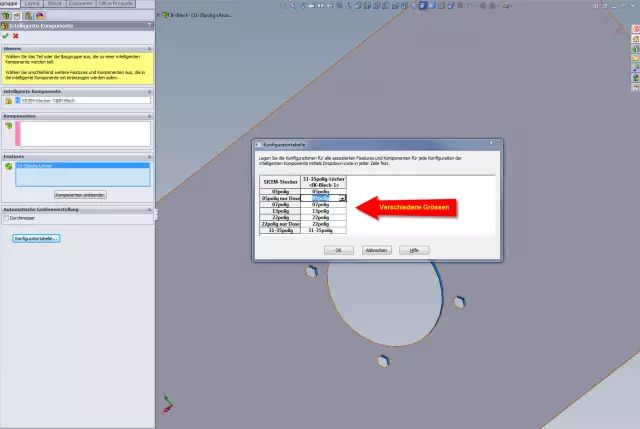- Muallif Elizabeth Oswald [email protected].
- Public 2024-01-13 00:13.
- Oxirgi o'zgartirilgan 2025-01-24 09:30.
Naushniklar noutbukga toʻgʻri ulanganligiga ishonch hosil qiling. Ekraningizning pastki chap qismidagi ovoz balandligi belgisini sichqonchaning o'ng tugmasi bilan bosing va Ovozlar-ni tanlang. Ijro yorlig'ini bosing. Agar quloqchinlaringiz roʻyxatda koʻrinmasa, boʻsh joyni sichqonchaning oʻng tugmasi bilan bosing va “Oʻchirilgan qurilmalarni koʻrsatish” bandida tasdiq belgisi borligiga ishonch hosil qiling.
Agar naushniklar aniqlanmasa nima qilasiz?
Mana ikki bosqichli tuzatish:
- Eshitish vositasini boshqa portga joylashtiring, chunki ba'zida muammo o'lik USB portidan foydalanayotganingiz sababli yuzaga keladi. Eshitish vositasini boshqa portga ulang va u muammoni hal qilishini tekshiring.
- Eshitish vositasini boshqa qurilmada sinab koʻring.
Eshitish vositalarini aniqlamaslik uchun quloqchin ulagichini qanday tuzatasiz?
Buni tekshirish uchun quyidagi amallarni bajaring:
- Ovoz balandligi belgisini oʻng tugmasini bosing va “Ijro qurilmalari”ni tanlang.
- Endi, boʻsh joyni oʻng tugmasini bosing va “Oʻchirilgan qurilmalarni koʻrsatish” va “Oʻchirilgan qurilmalarni koʻrsatish”ni tanlang.
- “Eshitish vositasi”ni tanlang va “Xususiyatlar”ni bosing va eshitish vositasi yoqilgan va sukut boʻyicha oʻrnatilganligiga ishonch hosil qiling.
Qanday qilib Windows 10-ni naushniklarimni tanib olishim mumkin?
Boshqarish panelini oching va Ovoz tugmasini bosing. Ijro etish ostida sichqonchaning o'ng tugmachasini bosing va O'chirilgan qurilmalarni ko'rsatish-ni tanlang. Eshitish vositalari ro'yxatidan eshitish vositasi nomini o'ng tugmasini bosing. Yoqish-ni tanlang.
Nega minigarnituralarim ovoz sozlamalarida koʻrinmayapti?
o'ng-bosingvazifalar panelidagi karnay belgisini bosing va Ovozlar-ni tanlang. Ijro yorlig'i ostida standart dinamiklarni o'ng tugmasini bosing va O'chirilgan qurilmalarni ko'rsatish va Ulangan qurilmalarni ko'rsatish-ni tanlang. Naushniklar yoki karnaylar bu yerda paydo bo'lishi kerak. Naushniklar yoki karnaylarni sichqonchaning o‘ng tugmasi bilan bosing va Yoqish-ni tanlang.